iPhone: Exif-Daten anzeigen in iOS 14 – GPS-Koordinaten direkt in Fotos-App? So gehts!
Wie man sich Exif-Daten, insbesondere die GPS-Koordinaten, eines Fotos’ in iOS 13 mit Bordmitteln anschauen kann, habe ich bereits beschrieben. In genau dem Post wurde ich vor kurzem gefragt, wie es damit in iOS 14 aussieht.
Die Methode über die Dateien-App funktioniert natürlich weiterhin, ist aber umständlich. Zumindest für die GPS-Koordinaten ist dies aber in iOS 14 auch direkt in der Fotos-App möglich. Dazu musste ich aber selbst erst recherchieren, weil Apple diese Information gut versteckt hat, um das Interface nicht zu überladen (ein typischer Apple-UI-Fail, könnte man sagen).
Wer die Lösung schnell braucht, kann einfach nach unten springen. Wer wissen will, warum die Implemtierung aus meiner sicht ein Fail ist, liest einfach weiter. Wer die GPS-Koordinaten eines Fotos’ sehen will, der wird vermutlich erst einmal direkt ein Foto aufrufen:

- Verstecken sich hier irgendwo Exif-Daten wie GPS-Koordinaten?
So weit, so gut. Dann wird er vermutlich die verfügbaren Interface-Elemente wie »Bearbeiten« etc. abgrasen, in der Annahme, dass sich Exif-Daten wie GPS-Koordinaten doch irgendwo dort aufrufen lassen müssten. Da das – Spoiler – alles fehlschlägt, könnte man noch durch langes Drücken in der Fotoübersicht oder am Foto selbst versuchen, etwaige Kontextmenüs auszulösen – was ebenfalls, Stand iOS 14, nichts bringt.
Die Lösung1 ist – wie einst in iOS 13 beim Aktivieren der Zufallswiedergabe in der Musik-App – dabei nur einen gut getarnten Wischer entfernt:
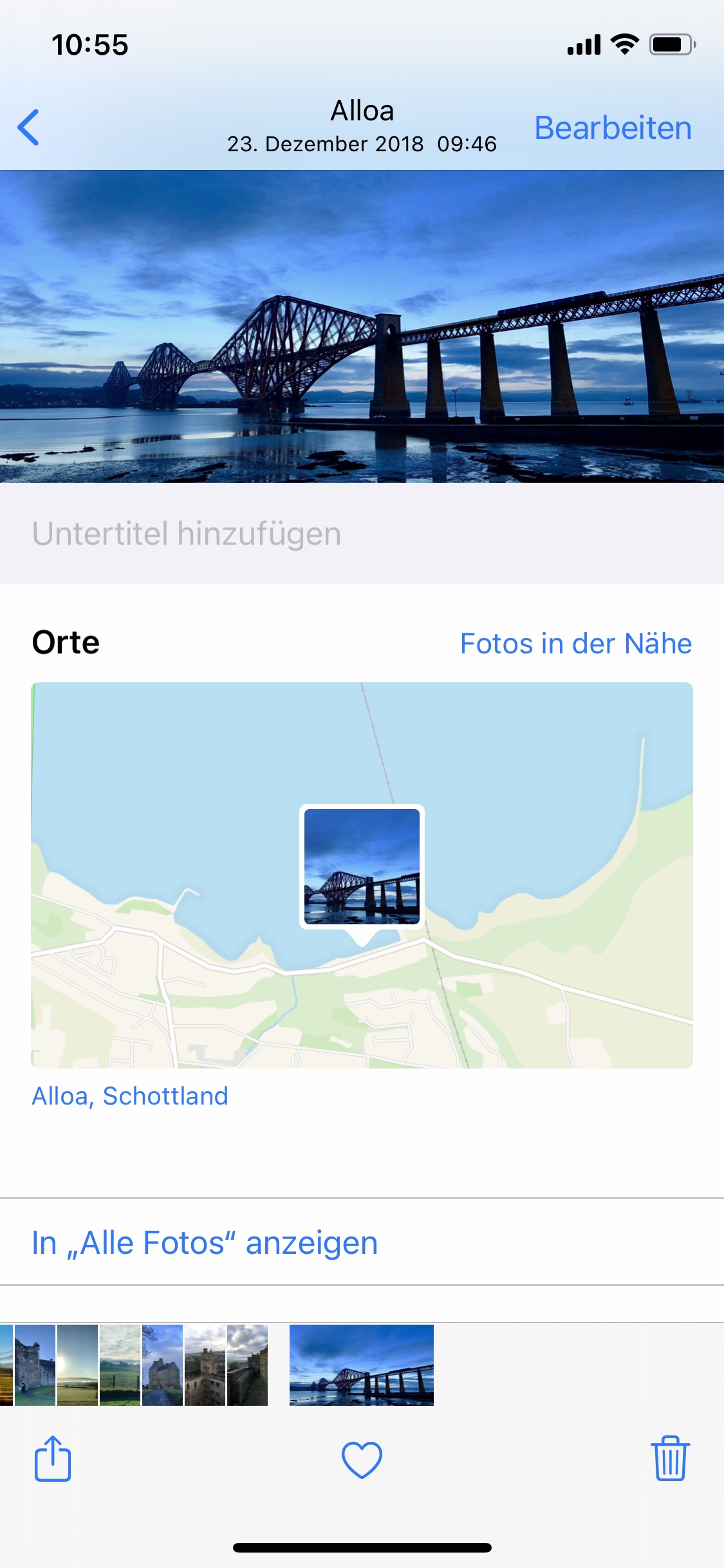
- Und es gibt sie doch: Zumindest die GPS-Position lässt sich anzeigen.
Wer in der Foto-Detailansicht nämlich nach oben wischt, der sieht bei Fotos mit GPS-Koordinaten nämlich eine Karte mit einem Pin an jenem Ort, wo das Foto aufgenommen wurde.
Wer die tatsächlichen Koordinaten benötigt, muss sich – zumindest mit Bordmitteln – weiterhin mit dem Umweg über die Dateien-App behelfen (oder eben auf 3rd-Party-Apps zurückgreifen).
Was lernen wir daraus? Wer in iOS eine Funktion vermutet und diese partout nicht finden kann, sollte zuerst einmal wild in alle Richtung wischen, vielleicht hat Apple diese nur gut versteckt. 😉
Neueste Artikel
Teilen & Favorisieren
Twitter (0 & 1) · Facebook (0 & 0)
Kommentieren
Am liebsten hier, gerne aber auch auf Twitter und Facebook. Ich freue mich über jeden Kommentar (Guidelines) & antworte immer (meist < 24h), HTML erlaubt.